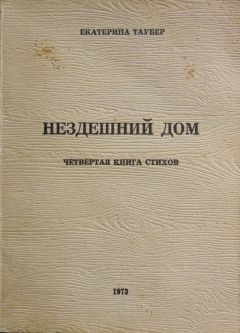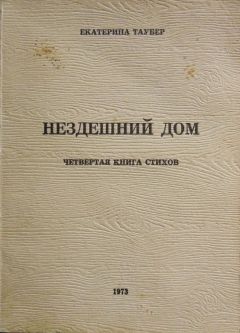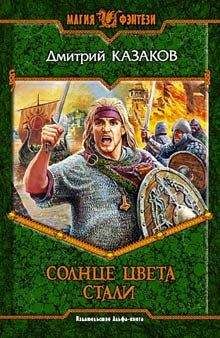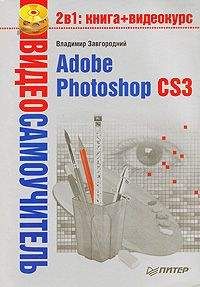Владимир Завгородний - Adobe InDesign CS3
При переводе англоязычных книг часто сохраняют такие выделения, вместо того чтобы оформить название или надпись так, как принято в русской традиции, с использованием кавычек. Это неправильно, и такие выделения в русском языке не имеют права на существование. В конце концов, если в немецком языке с заглавной буквы пишутся все существительные, что ж, теперь будем писать «я пришел Домой и сел на Стул»? Нет, конечно же, правилам и традициям других языков в русском языке не место.
Знаки препинания
Конечно же, в этом разделе мы не будем говорить о том, что такое запятая или зачем нужен вопросительный знак. Все наши читатели ходили в школу и знакомы с правилами пунктуации (даже если не всегда их выполняют).
К сожалению, теоретические знания – это одно, а применение их на практике – другое. Многие дизайнеры допускают одинаковые ошибки, путая внешне похожие символы и знаки препинания. К таким проблемным символам относятся кавычки и скобки, а также дефис, минус и тире.
В русском языке принято использовать так называемые угловые кавычки (на языке специалистов называемые «елочками») и кавычки в виде парных запятых (называемые «лапками»). Кавычками выделяются названия, цитаты и оформляется прямая речь.
Основными для использования являются «елочки», встречающиеся, к примеру, в этой книге повсеместно. При работе в текстовых редакторах, таких, как Microsoft Word, кавычки-«елочки» вставляются при наборе автоматически, несмотря на то, что отсутствуют на клавиатуре. Чтобы вставить символы кавычек, мы используем сочетание клавиш Shift+2, а редактор сам разбирается, открывающая это кавычка или закрывающая.
Иногда можно столкнуться с ситуацией, когда текст, заключенный в кавычки, сам содержит слово или несколько слов в кавычках. Что делать в этом случае?
В такой ситуации можно использовать кавычки одинакового рисунка и внутри кавычек поставить другие такие же. Или же на помощь могут прийти кавычки«лапки», которые используются внутри кавычек-«елочек». Если внутри цитаты есть название в кавычках, нужно выделить цитату «елочками», а название в ней – «лапками».
Обратите внимание, что правильный вариант расстановки кавычек-«лапок» (рис. 2.7, вверху) не совпадает с привычным нам, используемым при работе на компьютере. Пример на рис. 2.7 внизу показывает как раз «компьютерный» вариант. В последние годы он используется наравне с традиционным вариантом, однако, строго говоря, является неправильным, поэтому его нельзя использовать в научной литературе, при оформлении диссертаций, научных работ, монографий.
Рис. 2.7. Использование разных рисунков кавычек при цитировании
Если название в «лапках» – последнее слово цитаты, то кавычки закрываются одновременно. Если не использовался второй рисунок кавычек, то один из знаков пропускается, как показано на рис. 2.8, – использовать две одинаковые кавычки подряд не принято. Этот способ проще для исполнения, однако читателю остается только догадываться, закончилась цитата или нет.
Рис. 2.8. Сочетание кавычек разного рисунка при цитировании
В других языках существуют другие правила расстановки кавычек. Некоторые из них показаны на рис. 2.9. Разумеется, в русском языке они не используются.
Рис. 2.9. Рисунки кавычек, принятых в зарубежной типографике
Если вы набираете текст в редакторе, не поддерживающем замену символов кавычек «правильными», то вместо открывающих и закрывающих кавычек будете получать одинаковые символы одинарных или двойных кавычек. На самом деле это совсем не кавычки, а специальные знаки для обозначения единиц измерения, как показано в табл. 2.1. Использовать их вместо кавычек – очень и очень неграмотно.
Таблица 2.1. Знаки кавычек и смешиваемые с ними знакиПодобная же проблема существует и со знаком «тире» и похожими на него. Существует три знака, которые, может быть, и похожи внешне, но различаются по смыслу и областью употребления:
• дефис – короткая горизонтальная черта, используемая при переносе, при написании сложных слов;
• минус (короткое тире) – средней длины горизонтальная черта (точнее, длиной в обычную цифру), используемая в математических примерах, при указании интервала значений или дат, не отделяется от цифр пробелами;
• тире (длинное тире) – самый длинный знак, используемый при оформлении прямой речи или как знак препинания, отделяется от слов пробелами.
На рис. 2.10 вы можете увидеть примеры использования всех трех знаков и различия между ними. Использовать, к примеру, дефис или минус вместо тире – грубая ошибка, и даже если вы неоднократно встречали такое неправильное использование, сути это не меняет.
Рис. 2.10. Дефис, минус и тире и примеры их использования
Внимание!
На клавиатуре присутствует только один знак – дефис (он используется вместо минуса при работе в программах, связанных с вычислениями). Чтобы вставить в текст настоящий минус или тире, необходимо воспользоваться специальными клавиатурными сокращениями программы, с которой вы работаете, или способами, описанными в разделе «Специальные символы».
Текстовые редакторы, например Microsoft Word, могут автоматически заменять дефисы на тире в тех случаях, когда это необходимо. Однако в большинстве случаев они используют минус (короткое тире) вместо нормального, длинного тире. При подготовке изданий дизайнер должен проверить, какие именно знаки присутствуют в тексте, и при необходимости заменить их правильными.
Существует также четыре вида скобок – круглые, квадратные (прямые), фигурные и угловые (ломаные). У каждого из вариантов своя область применения.
Круглые скобки используются в тексте для обозначения комментариев, вводных конструкций и т. д. Квадратные и угловые скобки с многоточием внутри символизируют пропущенные фрагменты при цитировании больших частей текста. Другого употребления эти знаки не имеют – если говорить о тексте. Разумеется, они используются в математических формулах и некоторых других случаях, не имеющих отношения к литературному тексту.
В математических формулах три вида скобок (круглые, квадратные и фигурные) могут применяться одновременно, подобно тому как используются разные виды кавычек. Круглые скобки заключаются в квадратные и т. д. Кроме того, фигурные и угловые скобки могут выступать в качестве других знаков – знаков объединения, неравенства и т. д.
В научной литературе употребляются различные виды скобок при составлении библиографических описаний.
В некоторых пишущих машинках советского производства не было знаков круглых скобок, и вместо них ставили два знака наклонной черты. До сих пор можно встретить тексты, где эти символы исполняют роль круглых скобок в тексте. Такое использование является грубейшей ошибкой, и дизайнер обязан исправить эти символы в тексте на правильные (рис. 2.11).
Рис. 2.11. Круглые скобки и неправильное использование знаков вместо них
Специальные символы
Прочитав о разнообразных кавычках и тире, многие зададутся вопросом: как же их использовать, если эти символы отсутствуют на клавиатуре? Хорошо, если текстовый редактор сам заменит символы необходимыми, а если нет?
Обеспокоенных читателей можно утешить: как программы, так и опера ционная система Windows содержат специальные средства для вставки знаков, отсутствующих на клавиатуре. К примеру, текстовый редактор Microsoft Word содержит диалоговое окно Вставка → Символ (рис. 2.12), в котором можно выбрать любой специальный символ.
Рис. 2.12. Диалоговое окно для вставки специального символа в Microsoft Word
Забегая вперед, скажем, что Adobe InDesign содержит палитру Glyphs (Знаки), позволяющую точно так же выбрать и вставить любые символы (рис. 2.13).
Рис. 2.13. Палитра вставки специального символа в Adobe InDesign
Для ввода наиболее часто используемых символов существуют также специальные клавиатурные сокращения.
На всякий случай стоит запомнить универсальный способ, использующий функции операционной системы Windows. Он ничуть не хуже других, чуть сложнее, зато его можно использовать в любой программе, а это означает, что выучить способ нужно будет только один раз.
Специальные символы могут быть вызваны путем удерживания левой клавиши Alt и набора номера символа на цифровой клавиатуре (в правой части клавиатуры). После набора номера следует отпустить клавишу Alt и выбранный вами символ будет вставлен в текст на месте курсора.
Номера наиболее часто используемых символов, а также букв украинского и белорусского алфавитов приведены в табл. 2.2. Их даже не нужно заучивать: после нескольких недель использования они запомнятся сами собой.